Número del artículo: 000145331
SX2210T Touch-funktionen svarar inte eller fungerar inte
Resumen: Information och möjliga lösningar på problem med pekskärmen med Dell SX2210T-skärmen.
Contenido del artículo
Síntomas
Pekskärmens funktioner på SX2210T-bildskärmen kanske inte fungerar på grund av följande orsaker:
- SX2210T-Touchdriver * installerades inte. Vissa användare kan skada Dell program varan för pekskärmen som SX2210T-touchdriver, som var förinstallerad i datorn när den beställdes.
- En känd konflikt mellan NextWindow-pekskärmen med Dell-pekskärmens program varu version (V 1.2.1.8. A04) som inaktiverar funktionen touch i SX2210T.
- Funktionen pekskärm stöds endast av vissa operativ system.
Obs! När du installerar TouchScreenTools som finns i CD-skivan installeras två program, dessa är:
- NextWindow touch-program
- SX2210T Touchdriver (krävs för att aktivera Touch-funktionen på SX2210T)
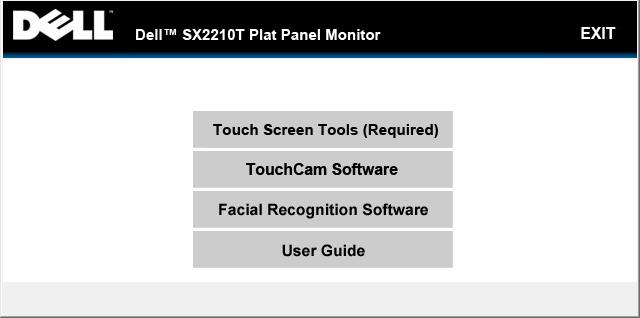
Causa
Fel sökning av problem med pekskärmen på Dell SX2210T pekskärm-skärmen
Resolución
Lösning:
Följ exakt procedur för att lösa varje problem:
- Kontrol lera operativ systemet på datorn som är ansluten till SX2210T.
- SX2210T Touch-funktionen fungerar inte på Win XP OS.
- Den enda punkten stöds endast i Vista OS förutsatt att SX2210T-touch-drivrutinen är installerad
- Multi-Touch stöds endast på Win7 Home Premium OS och ovan anger att SX2210T-Touchdriver är installerat. Se tabellen nedan.
| Funktion |
XP |
Vista |
Win7 |
Win7 |
Win7 |
Win7Ultimate |
Win7 Pro |
Win7 Enterprise |
Andra |
| Enkel knapp |
Notsupported |
Ja |
Ja |
Ja |
Ja |
Ja |
Ja |
Ja |
Notsupported |
| Multi-touch (2-Poäng) |
Notsupported |
Notsupported |
Notsupported |
Notsupported |
Ja |
Ja |
Ja |
Ja |
Notsupported |
- Se till att USB kabeln är ansluten från bildskärmen till datorn.
- Installera SX2210T pekskärm-verktygen eller pekskärmen och verktygen som finns i CD-skivan som medföljer SX2210T-skärmen. Observera att vi är i processen att ändra namngivningen av TouchScreenTools till pekskärmens driv rutin och verktyg.
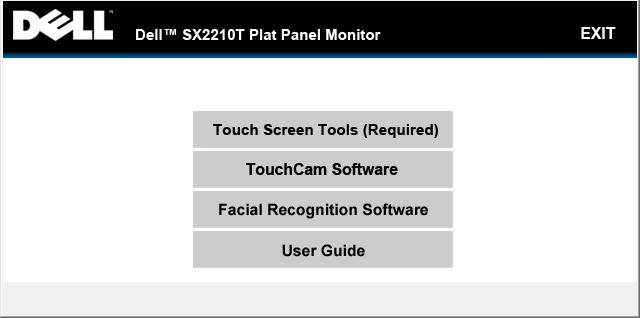
Obs! (Tillval-installera resten av program varan för program varan och ansikts igenkännings programmet som finns i CD-skivan om du inte har gjort det.)
Obs! Öppna inte programmet för pekskärmen under installation av driv rutiner och program vara
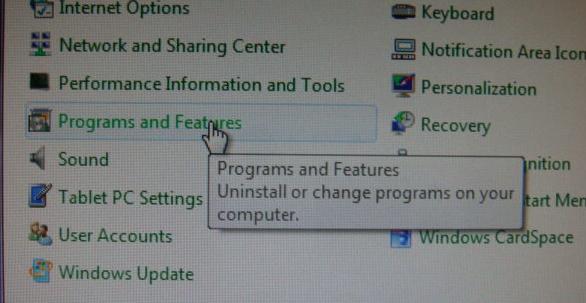
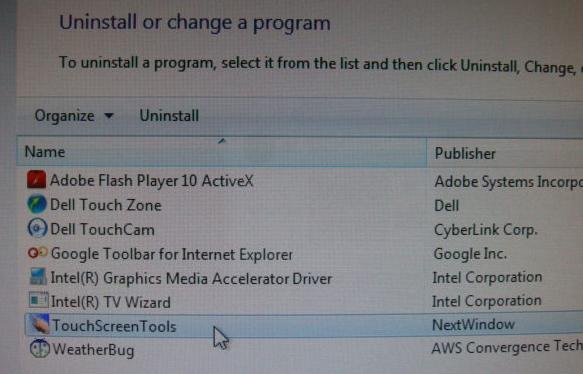
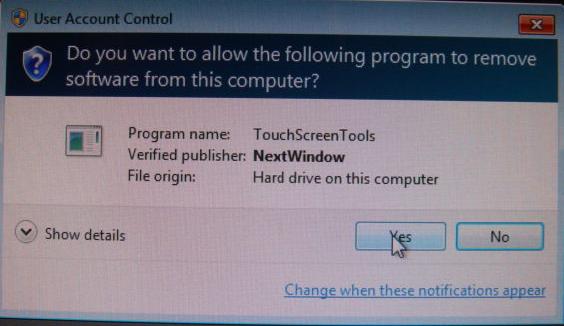
- För att PC system med Dell touch Zone installerat ska du utföra följande steg för att avinstallera nästa Window touch-program (följande steg tar inte bort SX2210T-Touchdriver) som har visat sig orsaka konflikt med vissa revideringar av programmet för Dell-pekskärmen.
- Gå till program och funktioner
- Välj TouchScreenTools från nästa fönster
- Klicka på Yes (Ja) för att ta bort TST-verktyg från datorn.
- Starta om datorn.
- Touch-funktionen på SX2210T ska fungera enligt följande utformning
Driv rutinen för SX2210T-pekskärmen känner endast av tryck inmatning från den primära bildskärmen
När 2 eller flera SX2210T-bildskärmar är anslutna till samma dator fungerar endast pekskärmen på den primära SX2210T-skärmen. Detta beror på att driv rutinen för pekskärmen bara känner igen en pekskärm i taget.
Detta fungerar som väntat.
Propiedades del artículo
Producto comprometido
Dell SX2210T
Fecha de la última publicación
20 may 2021
Versión
4
Tipo de artículo
Solution
